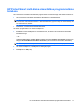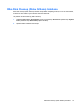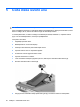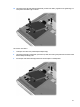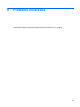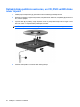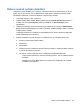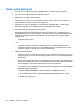Hard Drives - Windows 7
Table Of Contents
- Apiešanās ar diskdziņiem
- Optiskā diskdziņa lietošana
- Uzstādītā optiskā diskdziņa identificēšana
- Optisko disku lietoana
- Pareizā diska izvēle (CD, DVD un BD)
- CD, DVD vai BD atskaņošana
- Automātiskās atskaņošanas konfigurēšana
- DVD reģiona iestatījumu mainīšana
- Brīdinājuma par autortiesībām ievērošana
- CD vai DVD kopēšana
- CD vai DVD diska izveide jeb ierakstīšana
- Optiskā diska (CD, DVD vai BD) izņemana
- HP ProtectSmart cietā diska aizsardzības lietošana (tikai atsevišķiem modeļiem)
- Cietā diska veiktspējas uzlabošana
- Cietā diska ievietoana
- Problēmu novēršana
- Optiskā diska paliktnis neatveras, un CD, DVD vai BD disku nevar izņemt
- Dators neatrod optisko diskdzini
- Disks netiek atskaņots
- Disks netiek automātiski atskaņots
- Diska ierakstīšanas process nesākas vai arī apstājas pirms pabeigšanas
- Atskaņojot DVD vai BD disku programmā Windows Media Player, nav dzirdama skaņa vai nav redzams attēl ...
- Jāpārinstalē ierīces draiveris
- Alfabētiskais rādītājs
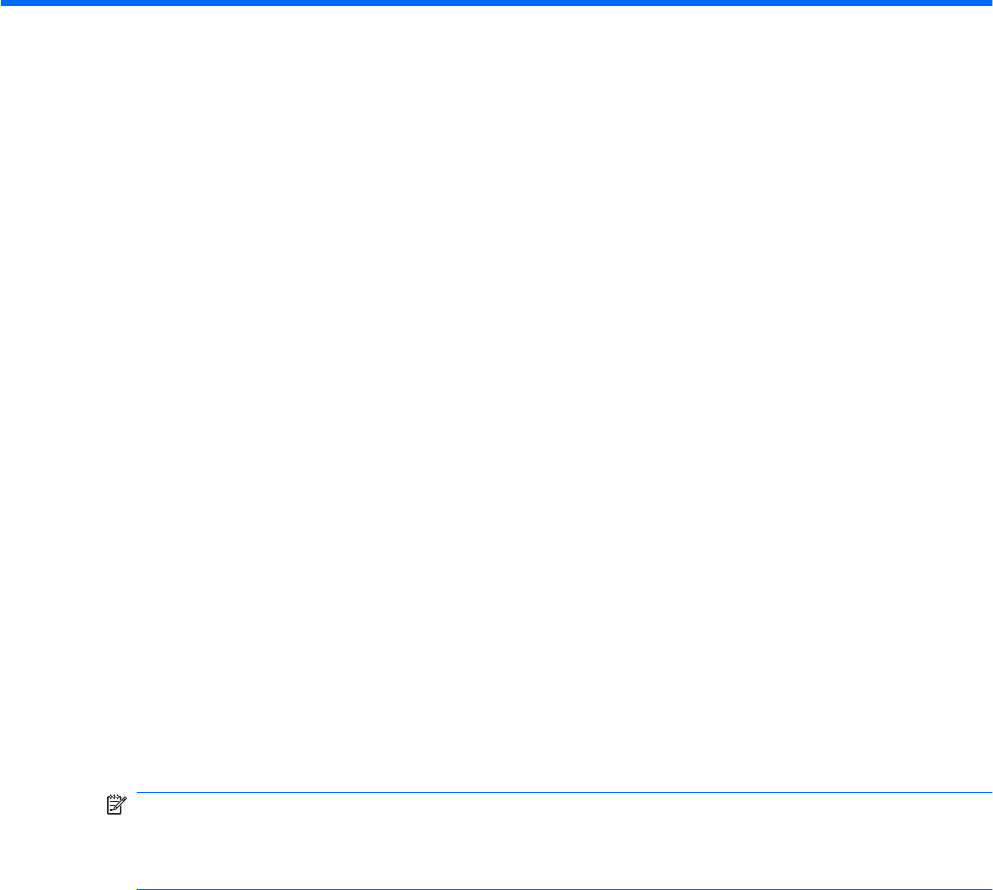
4Cietā diska veiktspējas uzlabošana
Rīka Disk Defragmenter (Disku defragmentētājs)
lietošana
Datora lietošanas procesā faili cietajā diskā fragmentējas. Rīks Disk Defragmenter (Disku
defragmentētājs) savieno fragmentētos cietajā diskā esošos failus un mapes, un līdz ar to sistēma
darbojas efektīvāk.
Rīka Disk Defragmenter lietošana ir vienkārša. Kad tas tiek palaists, tas darbojas bez uzraudzības.
Atkarībā no cietā diska izmēra un fragmentēto failu skaita, disku defragmentēšanas process var aizņemt
vairāk nekā stundu. Varat iestatīt, lai process darbotos naktī vai citā laikā, kad jums nav jālieto dators.
HP iesaka defragmentēt cieto disku vismaz reizi mēnesī. Rīka Disk Defragmenter (Disku
defragmentētājs) palaišanu var iestatīt saskaņā ar ikmēneša plānu, bet datoru var defragmentēt arī
manuāli jebkurā laikā.
Lai palaistu r
īku Disk Defragmenter (Disku defragmentētājs):
1. Izvēlieties Start (Sākt)> All Programs (Visas programmas)> Accessories (Piederumi)> System
Tools (Sistēmas rīki)> Disk Defragmenter (Disku defragmentētājs).
2. Noklikšķiniet uz Defragment disk (Defragmentēt disku).
PIEZĪME Lai uzlabotu datora drošību, operētājsistēmā Windows® ir iekļauta lietotāja konta
kontroles funkcija. Iespējams, ka, veicot tādus uzdevumus kā programmatūras instalēšana,
utilītprogrammu palaišana vai Windows iestatījumu mainīšana, tiks prasīta jūsu atļauja vai parole.
Papildinformāciju skatiet palīdzības un atbalsta centrā.
18 Nodaļa 4 Cietā diska veiktspējas uzlabošana